最好的 7 個 ChatGPT Chrome 擴展
已發表: 2023-06-14隨著 OpenAI 的 ChatGPT 等人工智能工具的不斷發展,您可能對人工智能越來越熟悉。 如果您是 Google Chrome 用戶,您會很高興知道有一些有用的瀏覽器擴展程序利用了 AI 模型。
使用這些 ChatGPT Chrome 擴展程序,您可以匯總網頁和視頻、獲得撰寫電子郵件的幫助以及與 ChatGPT 進行語音對話。 它們都可以在 Chrome 網上應用店中找到,所以只需安裝即可使用。

1.總結一個網頁:ReaderGPT
您可以使用 ReaderGPT 在冗長的網頁上總結內容。 該擴展允許您使用 OpenAI API 密鑰或使用 ChatGPT 登錄并快速獲取頁面摘要。
設置多個提示並從下拉菜單中選擇所需的一個。 例如,您可以要求使用要點、50 字以內或一個段落來總結頁面。
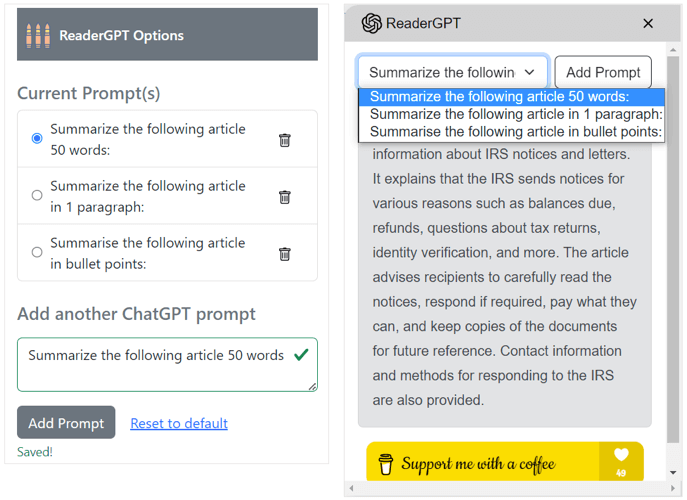
您還可以通過單擊複製收到的摘要,然後將其粘貼到您需要的位置。
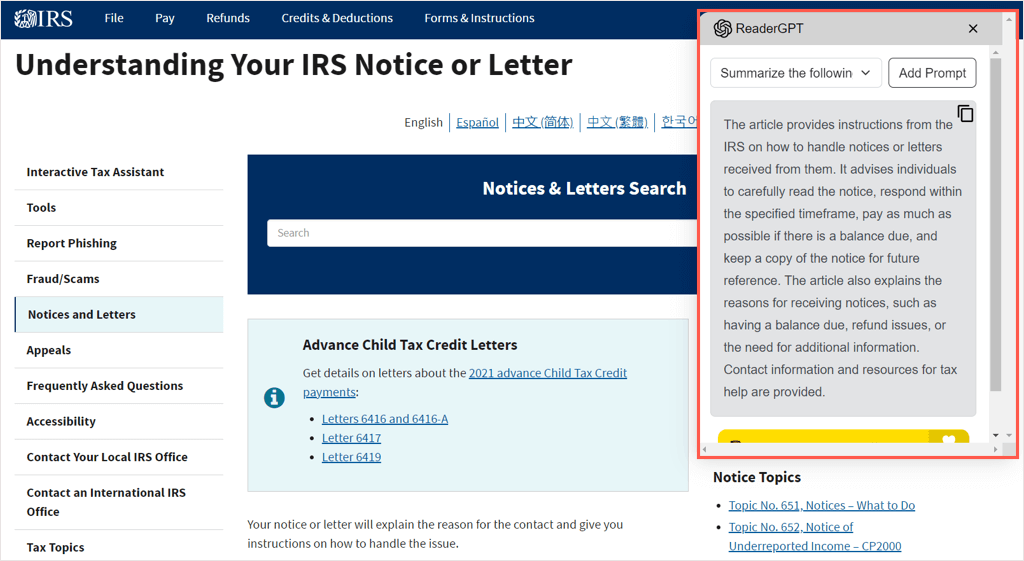
要快速了解網頁的關鍵,請查看 ReaderGPT for Chrome。
2. 壓縮 YouTube 視頻:ChatGPT for YouTube
與 ReaderGPT 一樣,您可以使用 ChatGPT for YouTube 獲取視頻摘要。 當您沒有足夠的時間觀看冗長的視頻或查看它是否是您一直在尋找的視頻時,這是理想的選擇。
您可以在擴展設置中自定義要使用的提示。 以要點、單個段落或突出顯示的形式獲取 YouTube 摘要。
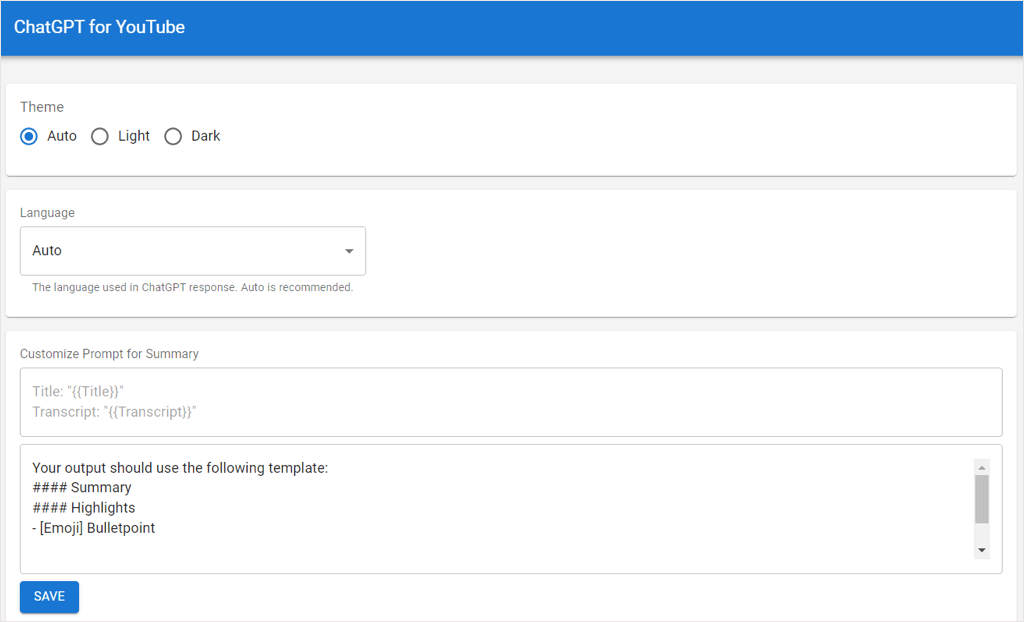
當您到達 YouTube 並選擇一個視頻時,您會在頁面右上角看到 YouTube 的 ChatGPT。 只需選擇Ask ChatGPT to Summarize,您就會看到它符合您添加的提示。
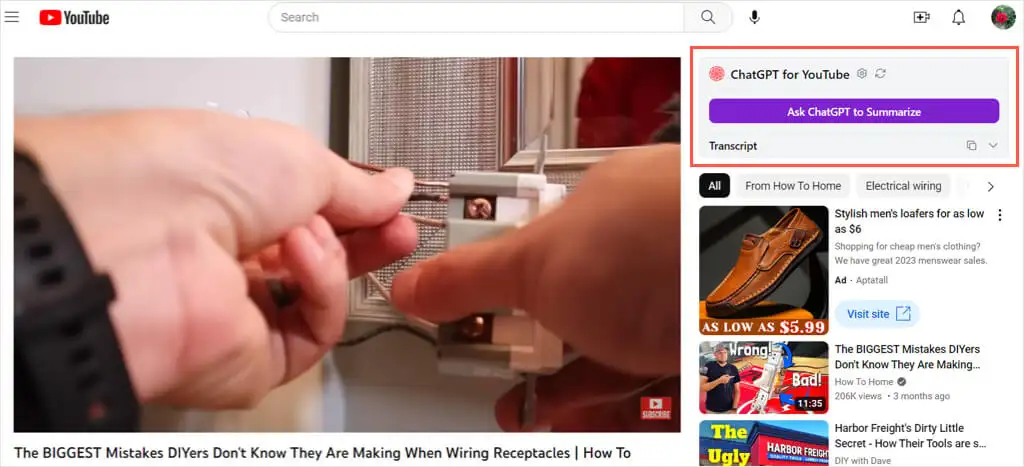
您可以提供點贊或反對的反饋、複製摘要以及查看視頻的書面記錄。
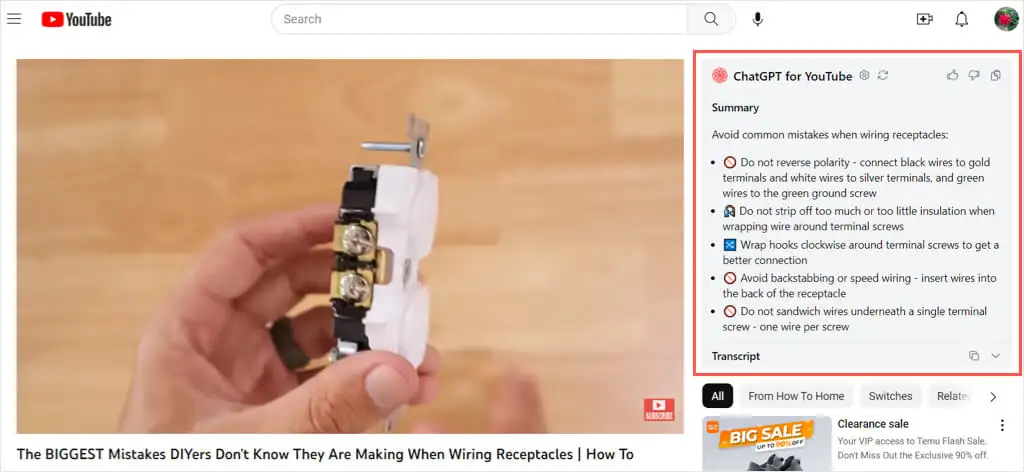
當您沒有太多時間或正在觀看難以聽到的視頻時,適用於 YouTube 的 ChatGPT 可以提供幫助。
3. 節省搜索時間:ChatGPT for Google
當您執行 Google 搜索時,您可能正在尋找快速答案。 您可能想了解如何做某事,但不確定哪個網站有您想要的答案。 使用 ChatGPT for Google,您可以獲得搜索問題的答案。
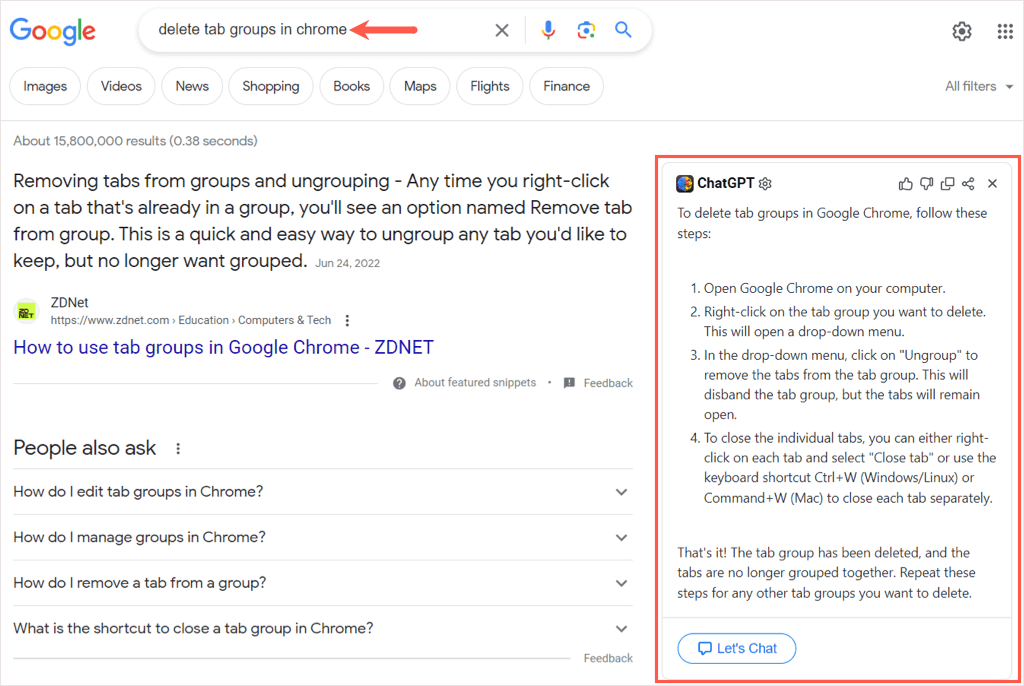
該擴展適用於 Google 以外的常見搜索引擎,例如 Bing、Yahoo!、Brave 和 DuckDuckGo。 當您在搜索框中輸入一個詞時,擴展程序會在旁邊彈出,並帶有對您的搜索詞的匯總響應。
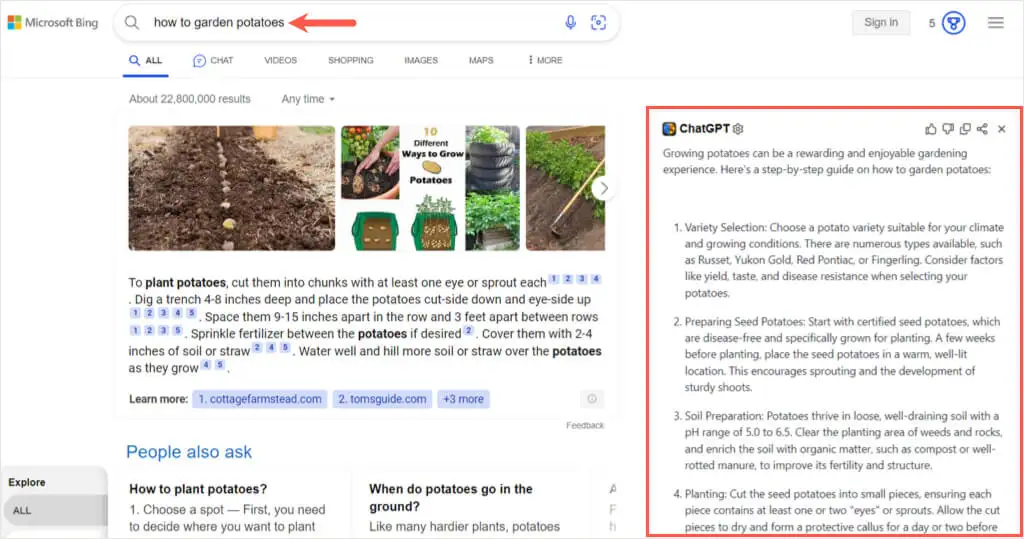
閱讀您的答案後,您可以向 ChatGPT for Google 提供反饋,以幫助其改進產品。 您也可以直接從頁面複製或分享答案。
與其在搜索結果中一頁一頁地滾動,不如看看 ChatGPT for Google for Chrome 是否有您需要的答案。
4. 獲得撰寫電子郵件的幫助:Ghostwrite
使用 Ghostwrite:ChatGPT 電子郵件助手擴展,您可以輕鬆製作專業、正式、隨意、有說服力或友好的電子郵件。 這就像擁有自己的私人 AI 助理。 該工具目前可與 Gmail 配合使用,併計劃在未來將 Outlook 納入其中。
安裝擴展程序並註冊免費帳戶後,前往 Gmail 並選擇“撰寫”按鈕以創建新電子郵件。
您會在“撰寫”窗口的頂部看到提示的位置。 只需輸入電子郵件的內容,然後選擇語氣、長度和語言即可。 選擇“寫入”按鈕,您將在彈出窗口中看到該消息。
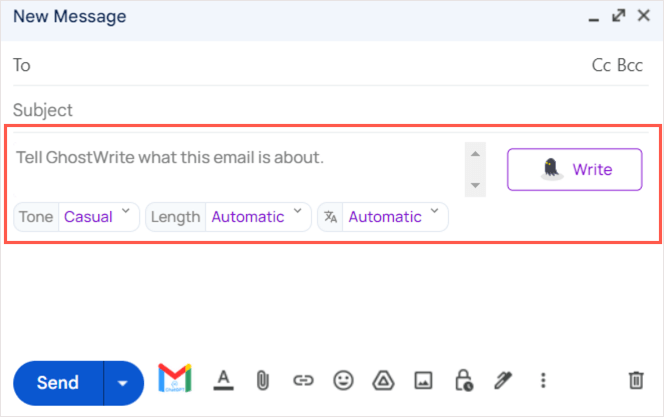
如果您喜歡它,請選擇“插入”以將其放入您的電子郵件中。 否則,選擇重寫以查看不同的版本。

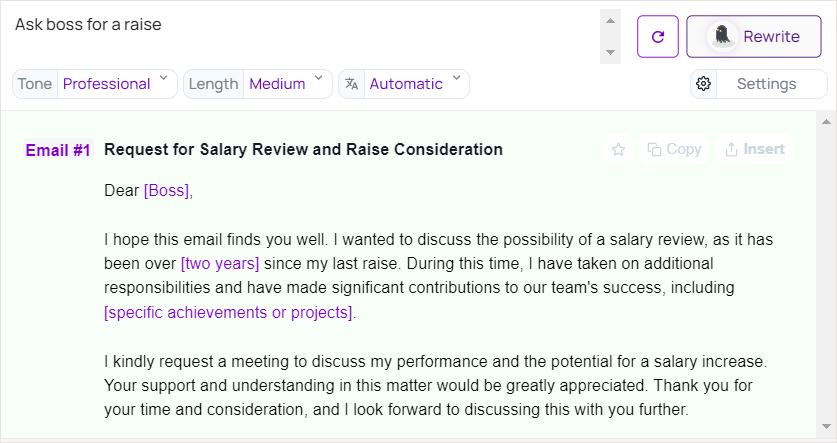
如果消息提供了變量供您完成,例如名稱、日期或位置,您會在括號中看到這些變量。 只需用您的文本替換佔位符,您的電子郵件就準備好了。
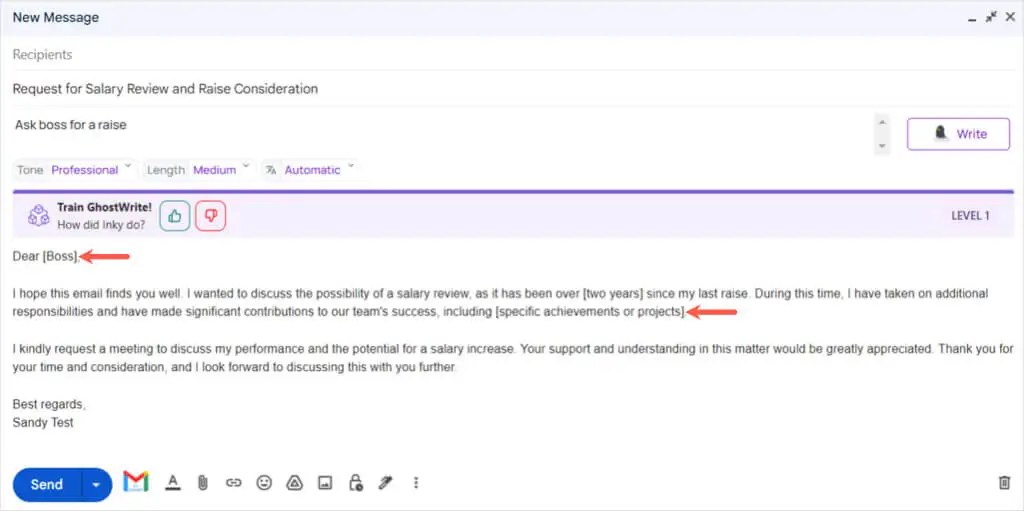
不是每個人都知道在電子郵件中該說些什麼,無論是專業的還是非正式的。 如果您正在尋找電子郵件的 ChatGPT 編寫器,請查看 Ghostwrite for Chrome。
5. 轉錄在線會議:Tactiq
如果您使用 Google Meet、Zoom、Microsoft Teams 或 Webex 加入許多在線會議,請查看 Tactiq:適用於 Chrome 的 GPT 會議摘要。
當您的會議開始時,擴展程序的屏幕將作為側邊欄打開。 它捕獲對話並允許您根據需要添加註釋。
您會在側邊欄底部找到用於共享抄本、打開抄本、截取當前頁面以及暫停抄錄的控件。
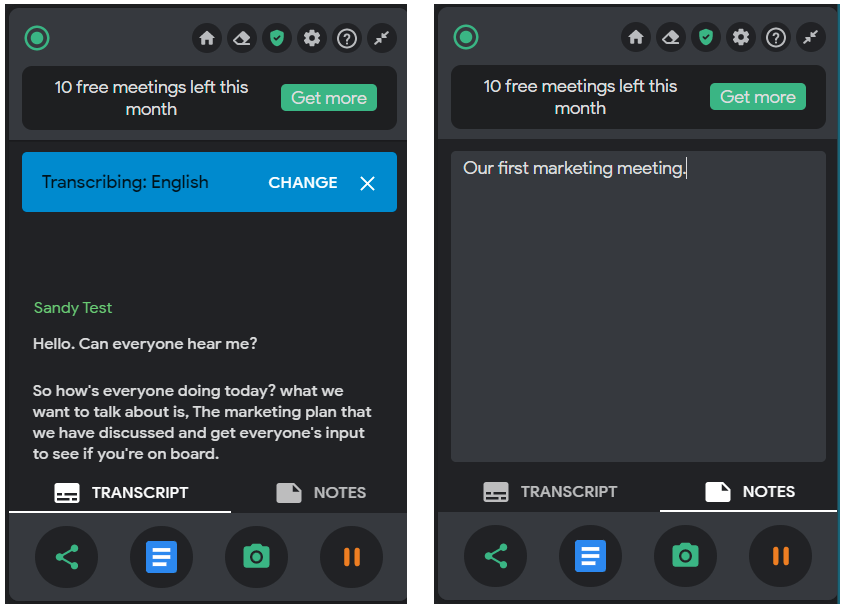
您可以使用 Chrome 工具欄中的按鈕訪問您的 Tactiq 設置。 然後,查看成績單和註釋,調整標籤、標籤和自動更正設置,邀請團隊成員並設置文件夾,以及管理您的帳戶。
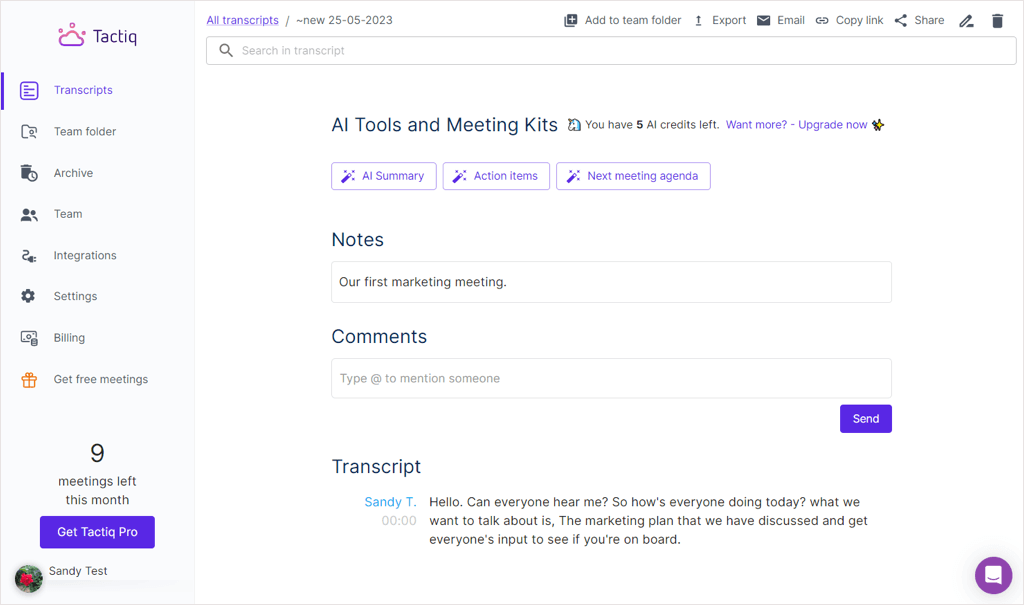
您可以使用免費帳戶免費參加十次會議。 您可以通過按月或按年付費訂閱 Tactiq 獲得更多會議和附加功能。
6. 將答案保存到概念:ChatGPT 到概念
如果您是 Notion 用戶,您會喜歡這個下一個 Chrome 擴展程序。 借助 ChatGPT 到 Notion,您可以將在 ChatGPT 上收到的答案直接保存到您的 Notion 工作區。
當您提交提示並在 ChatGPT 上收到回复時,您會在下方看到一個圖釘圖標。 選擇該pin並選擇要保存它的概念數據庫。
或者,您可以選中生成標題和目錄複選框。 然後,選擇保存,您將收到確認信息。
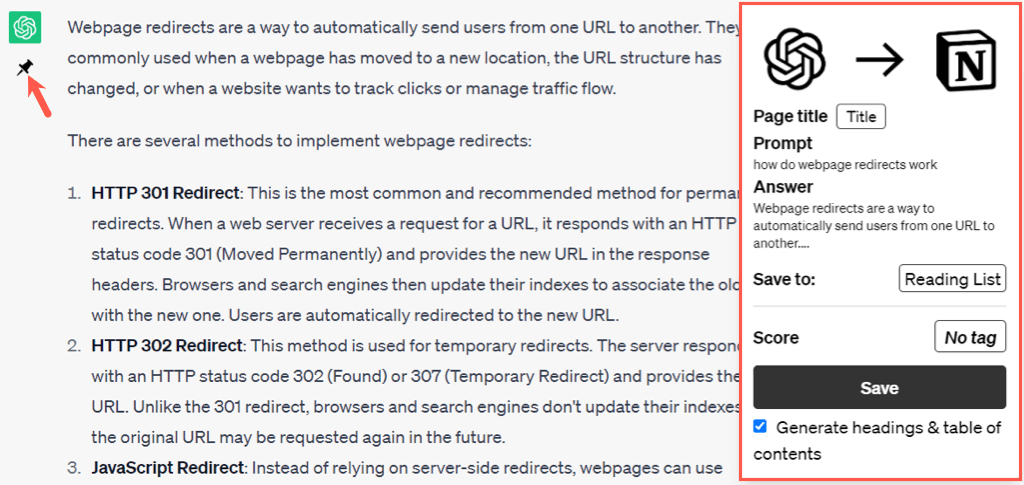
當您訪問 Notion 時,您將在您選擇的 Notion 工作區位置看到您的 ChatGPT 提示和響應。
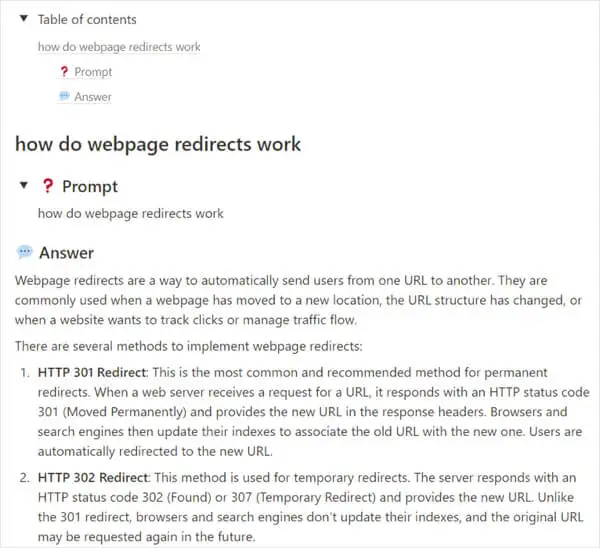
為了將您的 ChatGPT 對話保存在您日常工作的地點,ChatGPT to Notion 是一款超級方便的 Chrome 瀏覽器擴展程序。
7. 大聲提問:與 ChatGPT 交談
你更喜歡說話而不是打字嗎? 使用 Speak to ChatGPT for Chrome,您可以說出您的請求並聽到 ChatGPT 回复給您。
下載 Chrome 擴展程序並登錄到您的 ChatGPT 帳戶後,您會在右側看到該擴展程序的小工具欄。 只需說出您的提示,您就會看到並聽到答案。
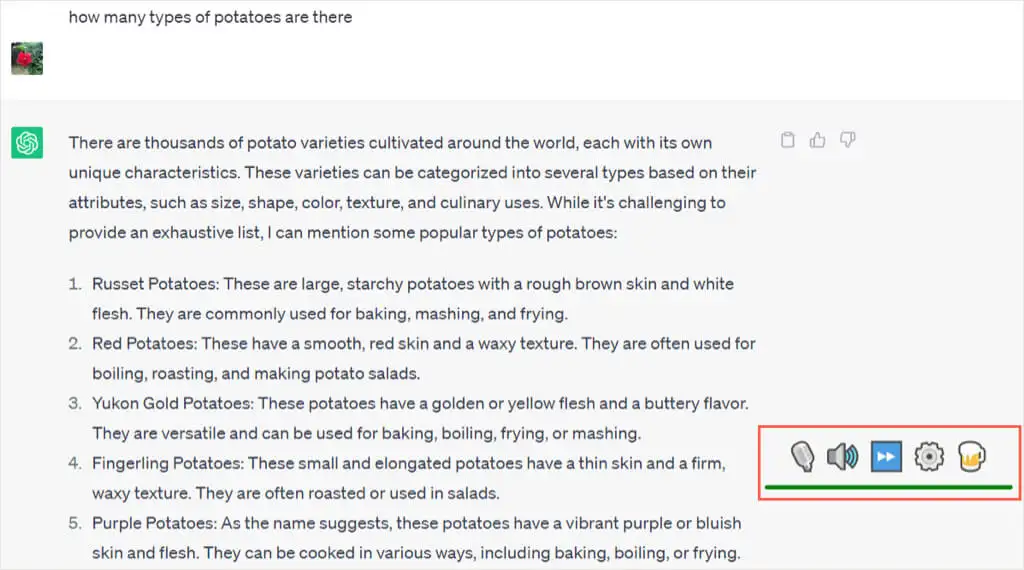
您可以將工具欄移動到屏幕上您喜歡的任何位置。 然後,使用控件使您的麥克風或揚聲器的響應靜音。 您還可以跳過正在閱讀的消息並訪問分機的設置。
在設置中,您會找到更改機器人的聲音和語言、調整說話速度和音調、使用不同的停止、暫停和發送單詞以及查看各種鍵盤快捷鍵的選項。
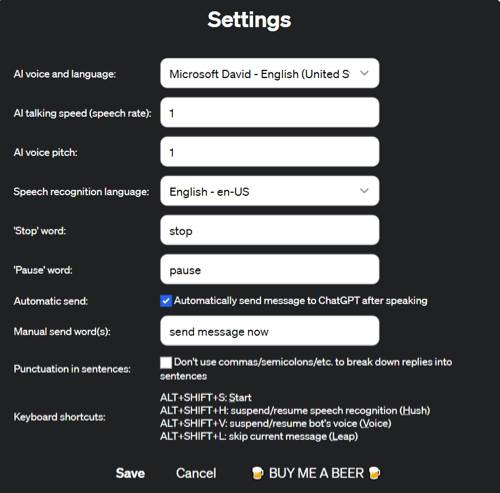
為了方便地繼續做您正在做的事情,同時仍然讓您的問題得到解答,請使用 Speak to ChatGPT 在 Chrome 上試用一下。
借助這些最好的 ChatGPT Chrome 擴展程序,您可以快速獲取搜索結果、保存對話和進行多任務處理。 您如何看待這些由 ChatGPT 驅動的瀏覽器插件?
如需更多 AI 工具,請查看最佳免費 AI 圖像生成器列表。
